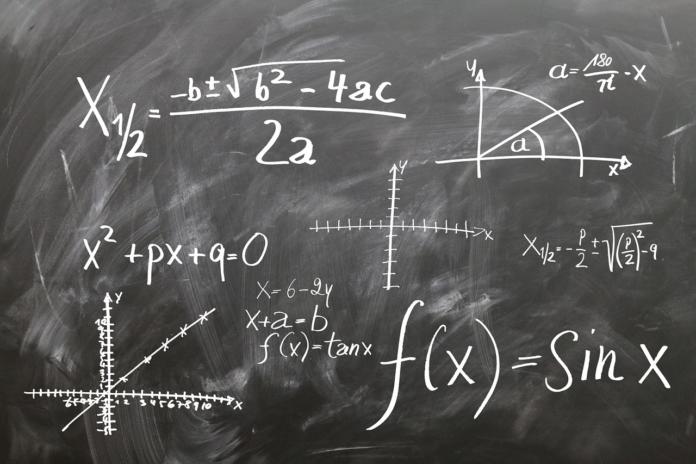
Nie musisz posiadać nadzwyczajnych umiejętności aby tworzyć w Excelu proste formuły. Jeśli chcesz bliżej poznać jedną z najczęściej używanych funkcji jaką jest „SUMA” to dzisiejszy artykuł jest skierowany właśnie do Ciebie. Dzięki zamieszczonym w instrukcji przykładom będziesz sumować i zliczać jak prawdziwy profesjonalista 🙂 Zrzuty ekranu w tym artykule zostały wykonane w programie Excel dla Office 365. Jeżeli masz inną wersję programu Excel, wygląd może się nieco różnić ale nie martw się funkcje pozostają takie same. Zaczynamy!
FUNKCJA SUMA
Jedną z łatwiejszych funkcji wbudowanych w Excelu jest funkcja „SUMA”. Jeśli chcesz szybko zsumować wartości znajdujące się w danej kolumnie lub wierszu, wystarczy, że za pomocą myszy komputerowej zaznaczysz zakres komórek a wynik pojawi się w prawej, dolnej części okna programu Excel (pasek stanu). W przypadku rozbudowanych arkuszy stań na pierwszej komórce z wartością i użyj skrótu klawiszowego CTRL + SHIFT +strzałka w dół.
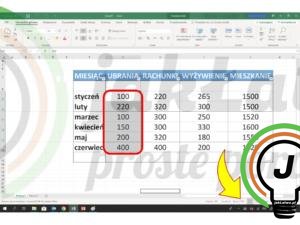
Możesz także ręcznie wpisać funkcję „Suma”. Stań w komórce, w której chciałbyś aby wyświetlił się wynik operacji, wpisz znak równości i słowo „suma” a następnie wprowadź nawias otwierający. W środku funkcji wpisz argumenty, które będą sumowane. Za pomocą myszy komputerowej lub skrótu CTRL + SHIFT +strzałka w dół, zaznacz zakres komórek, wprowadź nawias zamykający i na koniec wciśnij klawisz „Enter”.
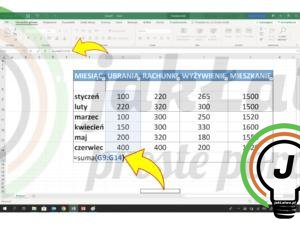
Najprościej i najszybciej zsumujemy komórki wykorzystując funkcje „Autosumowanie”. Kliknij na komórkę, znajdującą się bezpośrednio pod/nad kolumną liczb a następnie w górnym menu przejdź do zakładki „Narzędzia główne”. W grupie „Edytowanie” kliknij na ikonę![]() i z rozwijanej listy wybierz „Suma”. Możesz także za pomocą tej funkcji sumować komórki w poziomie (czyli wiersze, z lewej lub z prawej strony).
i z rozwijanej listy wybierz „Suma”. Możesz także za pomocą tej funkcji sumować komórki w poziomie (czyli wiersze, z lewej lub z prawej strony).



Po rozwinięciu listy „Autosumowania” pojawią się także inne typowe funkcje, takie jak: średnia (suma zbioru wartości podzielona przez ich liczbę), zliczanie/ile.liczb (liczy komórki zawierające liczby), maksimum (wskazuje największą liczbę w zbiorze wartości), minimum (wskazuje najmniejszą liczbę w zbiorze wartości).


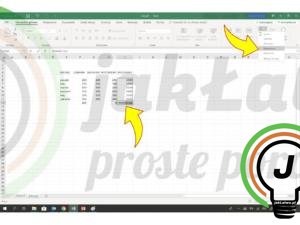

FUNKCJA SUMA.JEŻELI
Za pomocą tej funkcji można zsumować komórki spełniające określone przez użytkownika kryteria. W naszym przykładzie będziemy chcieli podsumować zarobki wszystkich mężczyzn. W tym celu klikamy na dowolną pustą komórkę w arkuszu w której wpiszemy odpowiedni opis „suma zarobków mężczyzn”.
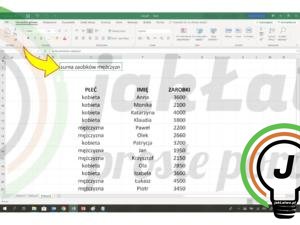
W komórce obok opisu wprowadzamy formułę „SUMA.JEŻELI”. Zaczynamy od wpisania znaku równości i słów SUMA.JEŻELI a następnie wprowadzamy nawias otwierający.
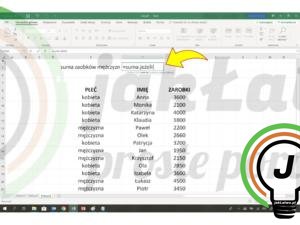
Pierwsze dwa argumenty to zakres (czyli komórki, które funkcja będzie sprawdzała pod kątem kryteriów i w naszym przypadku będzie to kolumna o nazwie „płeć”) oraz kryteria (czyli w naszym przypadku będzie to słowo „mężczyzna” ponieważ to sumę zarobków dla tej płci chcemy zsumować). Słowo musi znajdować się w cudzysłowiu. Do zaznaczenia komórek z kolumny „Płeć” użyj skrótu klawiszowego CTRL + SHIFT +strzałka w dół. Bardzo przydatna opcja zwłaszcza gdy dysponujesz bardzo rozbudowaną i długa listą danych.
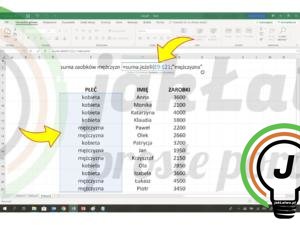
Stawiamy średnik i jako trzeci argument czyli „suma_zakres” wybieramy obszar z którego Excel będzie sumował komórki. Więc w naszym przypadku zaznaczamy kolumnę z wszystkimi zarobkami (stajemy na pierwszej komórce i używamy skrótu klawiszowego CTRL + SHIFT +strzałka w dół). Zamykamy nawias i klikamy przycisk „Enter”.
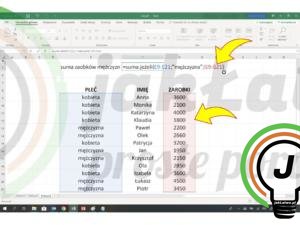
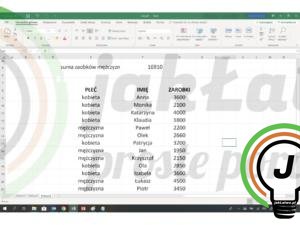
Możemy jeszcze sformatować wynik na złotówki aby był bardziej czytelny.
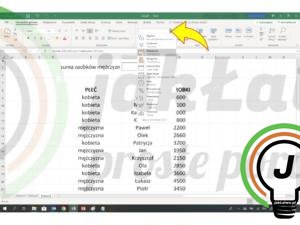
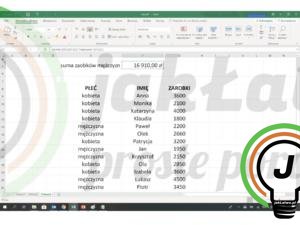
Więcej
Pytania?
Masz dodatkowe pytania? Skorzystaj z możliwości skomentowania poniżej lub wyślij nam wiadomość korzystając z sekcji MAM PYTANIE





